Microsoft PowerPoint. Содержание: Что такое PowerPoint Работа с программой Окно программы Основные понятия Этапы создания презентации Редактирование и. — презентация
Презентация на тему: » Microsoft PowerPoint. Содержание: Что такое PowerPoint Работа с программой Окно программы Основные понятия Этапы создания презентации Редактирование и.» — Транскрипт:
2 Содержание: Что такое PowerPoint Работа с программой Окно программы Основные понятия Этапы создания презентации Редактирование и форматирование объектов в PowerPoint
3 Что такое MSPowerPoint MS PowerPoint – MS PowerPoint – это приложение, которое позволяет создавать, редактировать и форматировать компьютерные презентации. Функции MS PowerPoint: Создание электронных слайдов и компоновка их в презентацию; Обработка и подготовка текста, рисунков, схем, диаграмм, таблиц, звука и анимации в виде наглядного пособия; Подготовка презентации, работающей в автоматическом режиме при помощи анимации на слайдах.
5 лет МЕЧТАЛ об этом! продал ПОЧКУ чтобы купить ТОП команду в ФИФА МОБАЙЛ!
4 Работа с программой Запуск программы: Пуск Все программы MS PowerPoint Сохранение документа: Файл Сохранить Выход из программы: Файл Выход.ppt Стандартный тип файла:.ppt
5 Окно программы Главное меню ПИ — Форматирование ПИ — Стандартная Окно слайдов Область задач Режимы отображения слайдов ПИ — Рисование Рабочее поле — слайд
6 Конструктор слайдов – открывает в Области задач панель «Дизайн слайда», в которой можно выбрать: Шаблон оформления Цветовые схемы Эффекты анимации Основные кнопки на ПИ: Создать новый слайд – позволяет создать слайд, который будет оформлен по шаблону предыдущего. Обычный режим изображения слайдов Режим сортировщика слайдов, в котором удобно редактировать слайды(перемещать, копировать, удалять) Показ слайдов (начать с текущего)
7 Основные понятия Компьютерная презентация – Компьютерная презентация – это последовательность слайдов, содержащих мультимедийные объекты. Переход между слайдами может осуществляться с помощью управляющих кнопок или гиперссылок. Слайд – Слайд – электронная страница презентации. Классы объектов Классы объектов, которые можно добавить на слайд: текст, рисунок, таблица, диаграмма, организационная диаграмма, звуковой клип, видео-клип и др.
8 Редактирование. Переместить: Выделить объект КМ: Вырезать КМ на слайд вставки: Вставить Копировать: Выделить объект КМ: Копировать КМ в нужной месте: Вставить Удалить : 1.КМ на объекте : Вырезать 2.Выделить объект нажать клавишу DELETE
9 Этапы создания компьютерной презентации. 1.Открыть программу MS PowerPoint. 2.Добавить необходимое количество слайдов с нужной разметкой. 3.Выбрать шаблон оформления презентации. 4.Добавить на каждый слайд объекты, которые должны располагаться на этом слайде и отформатировать их.
5.Добавить анимацию слайда, переход между слайдами и звуки. 6.Настроить работу презентации автоматически.
10 Основные виды разметки слайда. Разметка слайда Разметка слайда — представляет собой шаблон, в котором размечены области под тот или иной класс объектов (текст, рисунок, таблица и др.) ФорматРазметка слайда Формат Разметка слайда в Области задач выбрать нужную: Макеты текста – могут содержать только текст в различных вариантах. Макеты содержимого – могут содержать различные объекты и заголовок. Макеты текста и содержимого — могут содержать различные объекты, заголовок и текст. Другие макеты.
КАК СОЗДАТЬ ПРЕЗЕНТАЦИЮ?ГДЕ ДЕЛАЕТСЯ ПРЕЗЕНТАЦИЯ?КАК ПОЛЬЗОВАТЬСЯ POWER POINT?(2019)
11 Применение шаблона оформления Конструктор Шаблоны оформления в Области задач выбрать понравившийся щелчком ЛК мыши. Формат Оформление слайда в Области задач выбрать понравившийся щелчком ЛК мыши
12 Добавление объектов на слайд Если данный объект был определен заранее в разметке слайда, то достаточно 2-м щелчком ЛК мыши щелкнуть по области его размещения. Иначе, любой объект можно добавить при помощи команды: Вставка Вставка Рисунок Организационная диаграмма Надпись Фильмы и звук Диаграмма Таблица и т.д.
13 Форматирование объектов Порядок объектов на слайде: КМ на объекте КМ на объекте Порядок Порядок на передний план на задний план переместить вперед переместить назад. Группировка объектов: Действия Группировка Удерживая клавишу Shift, выделить все объекты Действия (ПИ- Рисование) Группировка Заливка автофигуры: ПИ Рисование Цвет заливки Способы заливки: Градиентная Текстура Узор Рисунок
14 Демонстрация презентации Показ слайдов Начать показ Клавиша F5 Выход из режима демонстрации Esc.
Источник: www.myshared.ru
Презентация на тему «Программа Microsoft PowerPoint»

Помогите другим пользователям — будьте первым, кто поделится своим мнением об этой презентации.
Добавить свой комментарий
Аннотация к презентации
Посмотреть презентацию на тему «Программа Microsoft PowerPoint» для 8-10 класса в режиме онлайн с анимацией. Содержит 22 слайда. Самый большой каталог качественных презентаций по информатике в рунете. Если не понравится материал, просто поставьте плохую оценку.
Источник: pptcloud.ru
Скачать Microsoft Powerpoint
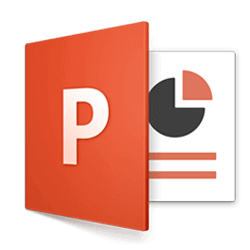
Microsoft PowerPoint — популярный офисный продукт, предназначенный для создания анимированных презентаций как с нуля, так и при использовании специального мастера или конструктора. Последний вариант предусматривает применение шаблона с заданной структурой всех составных слайдов, их общей стилистикой и оформлением.
В свою очередь, задействованная тема Office позволяет сконфигурировать визуальное представление каждого индивидуального слайда в презентации на свой манер, выбрав один из предложенных вариантов разметки. Все элементы презентации могут включать в себя простой текст, графические изображения, рисунки SmartArt и клипарты, трехмерные модели, диаграммы, а также мультимедиа-нарезки и ролики. Смена слайдов может сопровождаться интерактивными эффектами, переходами и анимацией. Программа PowerPoint содержит огромную вложенную библиотеку качественных анимационных эффектов, сменяющих друг друга со строго заданной периодичностью, задержкой и порядком появления на экране. Возможен и случайный фактор в случае неявной кастомизации параметров.
Продвинутые и эксклюзивные опции редактора Microsoft PowerPoint
Приложение PowerPoint предлагает следующий полнофункциональный набор возможностей и инструментов, с помощью которых ваш мастер-проект может получить положительную обратную связь и комментарии у аудитории:
- базовые средства форматирования контента. Доступно выравнивание содержимого по краям или по центру, добавление или удаление колонок, организация маркированных списков, нумерации, задание междустрочного интервала, уменьшение или увеличение отступа, изменение ориентации текста, преобразование фигур в объекты SmartArt и другие необходимые функции
- богатый арсенал графических и мультимедийных объектов, рекомендуемых для вставки и модификаций. В дополнение к обозначенным выше элементам, слайды PowerPoint могут содержать оглавление, ссылки, примечания, надписи, колонтитулы, объекты WordArt, нумерацию, специальные символы, запись экрана с аудио-поддержкой посредством микрофона и массу прочих вспомогательных элементов
- покадровая демонстрация проекта PowerPoint в автоматическом режиме слайд-шоу с воспроизведением закадрового текста, использованием времени показа слайдов, отображением элементов управления проигрывателем. Благодаря мощной инструментальной базе утилиты, смена отображаемых в слайд-шоу сцен может быть записана целиком вручную, с применением креативных навыков рисования и дизайнерского оформления. Результаты вашей работы будут полностью сохранены в указанном файле. При желании можно также задействовать веб-камеру или микрофон
- общие средства рецензирования и совместной работы, присущие другим модулям Microsoft Office. В частности, в PowerPoint присутствует проверка орфографии, тезаурус для поиска синонимов, проверка читаемости, интеллектуальный поиск текстовых вхождений в Википедии или в поисковой платформе Bing, быстрый перевод искомой фразы или выражения на желаемый язык, создание примечаний, сравнение нескольких версий документа с итерационным принятием или отклонением выполненных изменений.
На нашем веб-сайте вы можете быстро скачать любой билд русской версии апплета Microsoft PowerPoint без необходимости регистрации и в абсолютно бесплатной форме, установив инсталляционный пакет на свой компьютер или ноутбук после его загрузки с сервера. Представленное ПО полностью поддерживается системами Windows и macOS любой разрядности, за исключением ранних изданий приложения 2003 года и предшествующих ему ревизий, где совместимость с macOS еще не была реализована. Поддержка мобильных платформ Android и iOS заявлена, начиная с версии PowerPoint 2016 и всех последующих.
Источник: officeinstall.info
 PowerPoint 2020
PowerPoint 2020
 PowerPoint 2020 для Windows
PowerPoint 2020 для Windows
PowerPoint 2020 — обновленный вариант программы для создания презентаций из пакета Microsoft Office. Позволяет разрабатывать профессиональные слайд-шоу, с использованием текста, графики, числовой информации и мультимедийных элементов. Подходит для всех категорий пользователей, от школьников и студентов до бизнесменов и представителей научного сообщества.
От приложений аналогичного назначения, созданных другими IT компаниями, отличается удобным интерфейсом, с компактным расположением всех составных элементов, и расширенным функционалом, с большим количеством опций и рабочих инструментов. PowerPoint 2020 содержит встроенные коллекции шаблонов, готовых объектов и мощных средств форматирования, позволяют создавать красочные презентации и в наглядной форме раскрывать перед аудиторией любую тему.
Краткий перечень возможностей PowerPoint 2020
Создание интерактивных презентаций, с выбором способов оформления слайдов и размещением любых объектов в произвольном порядке.
Поддержка трехмерных объектов, с возможностью их поворачивать на любой угол и осматривать со всех сторон.
Переход «Трансформация» — служит для оживления объемных фигур и придания проекту кинематографичности, помогает сделать движение объектов на слайдах более естественным, приблизить к реальному миру.
Поддержка SVG изображений, с возможностью разбивать их на отдельные части и проводить модификацию каждого фрагмента по отдельности.
Редактирование слайдов готовых презентаций — добавление и удаление присутствующих на них объектов, изменение структуры и содержания.
Доступ к встроенным библиотекам — шаблонов, макетов и тем оформления, их использование для быстрого создания презентаций.
Задание способа показа слайдов — по порядку или в произвольной последовательности, с указанием времени показа каждого слайда и добавления анимационных переходов.
Работа с видео — добавление на слайды, редактирование и монтаж, с возможностью синхронизации звука и изображений.
Горячие клавиши PowerPoint 2020
- CTRL + M — добавление в презентацию нового слайда;
- CTRL + D — дублирование текущего слайда;
- SHIFT/ALT + F9 — показ или скрытие сетки/направляющих;
- CTRL + G — изменение параметров направляющих и сетки;
- F7 — проверка текста на наличие орфографических и пунктуационных ошибок;
- CTRL + F — поиск текста или объектов на слайдах.
Источник: free-exe.com